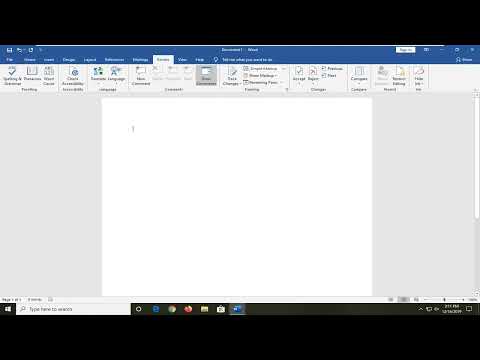Вы когда-нибудь задумывались о создании текстового изображения из существующего изображения? Ну, если вы студент-информатик, то есть высокая вероятность, что вы дали эту мысль.
Для тех из вас, кто не знает, что такое текстовое изображение, я дам краткое и краткое определение. текст-изображение это изображение, сделанное из текста, будь то цифры, алфавиты или специальные символы.
Теперь многие из вас могут быть знакомы с искусством ASCII и должны знать, что это иногда очень тяжелая и трудоемкая вещь. Конечно, есть несколько полезных инструментов для упрощения вашей работы.
Генератор текстовых изображений
TEXT-IMAGE.com является таким онлайн-инструментом, который может быть использован для преобразования изображений в форматы BMP, gif, jpg и png в текстовое изображение, которое составлено из символов, выбранных пользователем.

Ниже перечислены шаги для преобразования нормального изображения в супер-холодное текстовое изображение онлайн:
1. Перейдите к TEXT-IMAGE.com.
2. Нажмите на Перерабатывать Вкладка.
3. Загрузить изображение, которое вы хотите рассмотреть, и выберите символы, которые хотите использовать в текстовом изображении.

4. выберите соответствующий ширина для вашего изображения, хотя я бы посоветовал конвертеру решить его автоматически.

5. После того как вы закончите с указанием всех полей, щелчок на перерабатывать.
6. Менее чем за 2 секунды вы получите готовое текстовое изображение.

7. Теперь, чтобы сохранить это изображение, ты можешь использовать два метода, Первый - скопировать код HTML для этого изображения, которое вы можете сделать, просмотрев исходный код веб-страницы и скопировав его и сохраните в файл.html или.htm. К сожалению, это будет делать только реплику веб-страницы, чтобы она не была истинным текстовым изображением.
8. Следующий является самым простым и полезным методом. Microsoft Windows 7 имеет встроенный инструмент, называемый Ножницы что может оказать большую помощь. Нажмите «Пуск» и нажмите на инструмент «Снайпер». Если вы не можете найти его там, тип отрезного инструмента в поиске и вам будет легко.
9. Откроется окно. Нажмите на новый, Теперь у вас будет инструмент прямоугольного выбора. Теперь перейдите к текстовому изображению, которое мы создали, и прямоугольному - выберите изображение. затем щелчок на Сохранить и ваше изображение будет сохранено.
На официальном веб-сайте говорится, что исходный код доступен для просмотра, но не будет предоставлена помощь людям, которые хотят настроить их на своих веб-сайтах.
Теперь прочитайте: PNG против JPG против GIF и BMP против форматов файлов изображений TIF.